Sollten Sie einmal Ihr Passwort für Ihren Kundenbereich vergessen haben, können Sie sich jederzeit ein neues Passwort über checkdomain.de zuschicken lassen. In dieser Anleitung erfahren Sie, wie Sie dieses veranlassen können.
Bitte beachten Sie, dass das neue Passwort nur an die bei uns hinterlegte E-Mail-Adresse geschickt wird. Falls die hinterlegte E-Mail-Adresse nicht mehr aktuell ist, wenden Sie sich bitte an unseren Support.
Video-Erklärung:
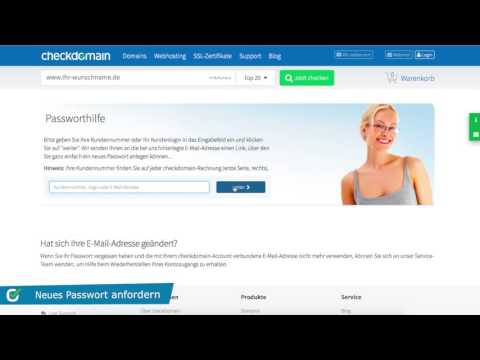
Um sich ein neues Kundenpasswort zuschicken zu lassen, klicken Sie auf unserer Startseite unter www.checkdomain.de rechts oben auf "Login".

Sie gelangen zum Login-Formular. Bitte klicken Sie nun unten rechts von diesem Formular auf "Zugangsdaten vergessen? Kein Problem! Klicken Sie bitte hier".
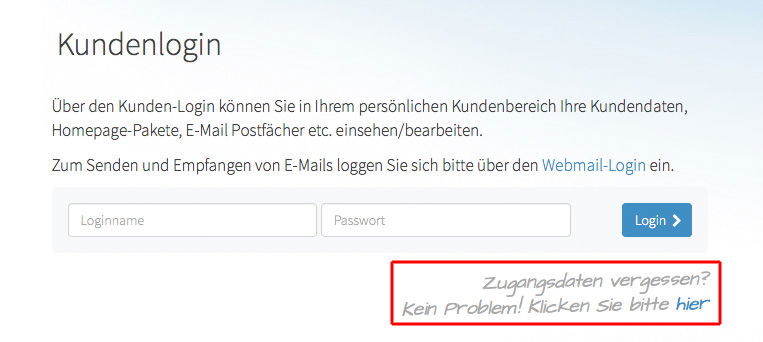
Sie können nun wählen, ob Sie Ihre Kundenummer oder Ihr Kundenlogin angeben, um sich Ihr Kundenpasswort neu zu erstellen.
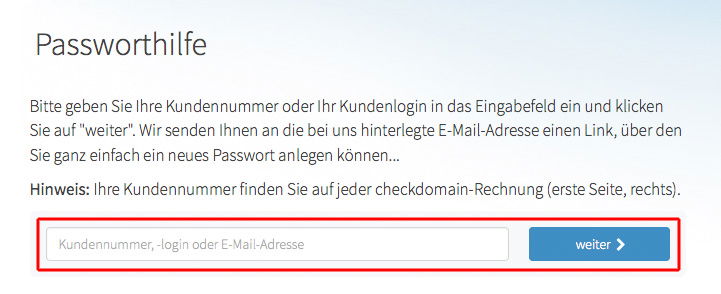
Hinweis: Ihre Kundenummer finden Sie in jeder Rechnung, oder auch in Ihrer Willkommens-E-Mail die Sie von uns erhalten haben.
Klicken Sie nach Angabe der Kundennummer oder Ihres Kundenlogins auf die Schaltfläche "weiter". Es erscheint eine Meldung, dass wir Ihre Passwortanfrage erhalten haben und Sie eine E-Mail mit einem Link zur Änderung des Passwortes bekommen. Sollten Sie weder Ihre Kundenummer noch Ihr Kundenlogin zur Hand haben, kontaktieren Sie bitte unser Service-Team.
Klicken Sie auf den Link, der sich in der E-Mail befindet, die Sie erhalten haben, um ein neues Passwort für den Kundenbereich zu vergeben. Ihr Loginname für den Kundenbereich wird unter dem Link aufgeführt.
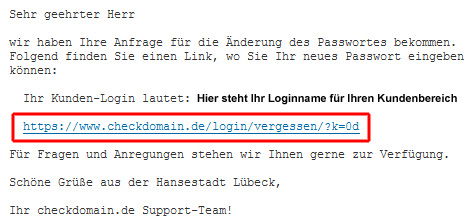
Tragen Sie in den Textfeldern der erscheinenden Eingabemaske das neue, gewünschte Passwort ein und bestätigen Sie Ihre Eingabe mit einem Klick auf die Schaltfläche "speichern".
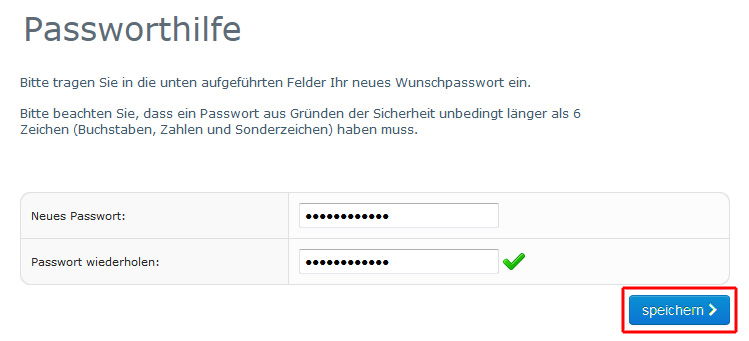
Die Zugangsdaten sind zu sofort geändert und können direkt verwendet werden.